သင့်အတွက် ထိပ်တန်း Android Photo Recovery အက်ပ် ၅ ခု
ဧပြီလ 27 ရက်၊ 2022 • ဒေတာပြန်လည်ရယူခြင်းဖြေရှင်းချက် • သက်သေပြဖြေရှင်းချက် များထံ တင်သွင်းခဲ့သည်။
သင့်စက်ပေါ်ရှိ ဓာတ်ပုံများသည် သင့်အတွက် အလွန်အရေးကြီးသော်လည်း သင့်ဓာတ်ပုံများအတွက် အရန်ကူးယူရန် မည်မျှကြိုးစားသော်လည်း ၎င်းတို့သည် အကြောင်းတစ်ခုခုကြောင့် သို့မဟုတ် အခြားတစ်ခုကြောင့် ပျောက်ဆုံးသွားသည့်အချိန်များရှိသည်။ အဓိက အကြောင်းရင်းတစ်ခုမှာ များသောအားဖြင့် မတော်တဆ ဖျက်ခြင်းဖြစ်ပါသည်။ လူတိုင်းက save လုပ်ချင်တဲ့နေရာမှာ လုပ်ဖူးပေမယ့် delete လုပ်မယ့်အစား ကိုယ့်ကိုကိုယ်ရှာတွေ့မှာပါ။
သင့်တွင် ဖျက်လိုက်သော ဓာတ်ပုံများပါရှိသော အရန်မိတ္တူတစ်ခု ရှိပါက၊ ၎င်းတို့ကို ပြန်လည်ရယူခြင်းသည် အရန်ကူးခြင်းကို ပြန်လည်ရယူခြင်းကဲ့သို့ လွယ်ကူပါသည်။ ဒါပေမယ့် တစ်ခါတလေ အရန်သိမ်းတာက သူတို့ကိုယ်သူတို့ hang-up ဖြစ်နိုင်တယ်ဆိုတာ ငါတို့အားလုံးသိတယ်။ ဤအခြေအနေတွင် အကောင်းဆုံးဖြေရှင်းချက်မှာ ဖျက်လိုက်သောဖိုင်များကိုသာ ပြန်လည်ရယူခွင့်ပြုမည့် ယုံကြည်စိတ်ချရသော ဓာတ်ပုံပြန်လည်ရယူရေးပရိုဂရမ်တစ်ခုဖြစ်သည်။
ဤသည်မှာ သင်ရွေးချယ်နိုင်သော ထိပ်တန်း Android ပြန်လည်ရယူရေးအက်ပ် ၅ ခုဖြစ်သည်။ ၎င်းတို့ထဲမှ တစ်ဦးသည် သင်၏ စံပြရွေးချယ်မှု ဖြစ်ပါသလား။
ထိပ်တန်း Android Photo Recovery အက်ပ် ၅ ခု
1. Dr.Fone - Data Recovery (Android)
Dr.Fone - Data Recovery (Android) သည် လုပ်ငန်းတွင် ယုံကြည်ရဆုံးသော တစ်ခုဖြစ်သောကြောင့် ကမ္ဘာ့ပထမဆုံး Android ဒေတာပြန်လည်ရယူရေးဆော့ဖ်ဝဲဟုလည်း လူသိများသည်။ ၎င်းသည် ပျောက်ဆုံးသွားသောဒေတာအတွက် စက်ပစ္စည်းကို တိုက်ရိုက်စကင်န်ဖတ်ခြင်းဖြင့် လုပ်ဆောင်နိုင်သော်လည်း ၎င်းသည် စက်ပစ္စည်းပေါ်ရှိ ရရှိနိုင်သောဒေတာကိုလည်း စကင်န်ဖတ်မည်ဖြစ်သည်။ ဓာတ်ပုံများအပြင် SMS၊ စာရွက်စာတမ်းများ၊ ဗီဒီယိုများ ၊ WhatsApp ဒေတာ၊ အသံဖိုင်များနှင့် အခြားဖိုင်များစွာ အပါအဝင် အခြားဖိုင်များစွာကို ပြန်လည်ရယူရန် Dr.Fone - Data Recovery (Android) ကို သင်အသုံးပြုနိုင်ပါသည်။ အထူးသဖြင့် သင့်တွင် အမြစ်တွယ်ထားသော စက်ပစ္စည်းတစ်ခုရှိလျှင် ဒေတာပြန်လည်ရယူရာတွင် အလွန်အသုံးဝင်သည်- အခြားဒေတာပြန်လည်ရယူရေးပရိုဂရမ်အများစုသည် အမြစ်တွယ်ထားသော စက်များနှင့် အလုပ်မလုပ်ပါ။

Dr.Fone - Data Recovery (Android)
ကမ္ဘာ့ပထမဆုံး Android စမတ်ဖုန်းနှင့် တက်ဘလက် ပြန်လည်ရယူရေးဆော့ဖ်ဝဲ။
- သင်၏ Android ဖုန်းနှင့် တက်ဘလက်ကို တိုက်ရိုက်စကင်န်ဖတ်ခြင်းဖြင့် Android ဒေတာကို ပြန်လည်ရယူပါ။
- သင့် Android ဖုန်းနှင့် တက်ဘလက်မှ သင်အလိုရှိသောအရာကို အစမ်းကြည့်ရှုပြီး ရွေးထုတ်ပါ။
- WhatsApp၊ Messages & Contacts & Photos & Videos & Audio & Document အပါအဝင် အမျိုးမျိုးသော ဖိုင်အမျိုးအစားများကို ပံ့ပိုးပေးပါသည်။
- 6000+ Android စက်ပစ္စည်းမော်ဒယ်များနှင့် Android OS အမျိုးမျိုးကို ပံ့ပိုးပေးသည်။
- ဖျက်လိုက်သော ဓာတ်ပုံများကို ပြန်လည်ရယူလိုပါက၊ ကိရိယာသည် Android 8.0 ထက်စောသော စက်ပစ္စည်းများကိုသာ ပံ့ပိုးပေးနိုင်သည် သို့မဟုတ် ၎င်းတို့ကို အမြစ်တွယ်ရပါမည်။
Dr.Fone - Data Recovery (Android) ကို အသုံးပြု၍ ဆုံးရှုံးသွားသော ဓာတ်ပုံများကို ပြန်လည်ရယူရန် အဆင့်များ
Dr.Fone - Data Recovery (Android) နှင့် ပတ်သက်၍ သင်သတိပြုမိရမည့်အချက်တစ်ခုမှာ ၎င်းသည် အသုံးပြုရအလွန်လွယ်ကူသောအချက်ဖြစ်သည်။ ဆုံးရှုံးသွားသော ဓာတ်ပုံများကို ပြန်လည်ရယူရန် ဤဆော့ဖ်ဝဲကို အသုံးပြုနည်း၏ ရိုးရှင်းသော အဆင့်များကို ဖြတ်သန်းကြပါစို့။
အဆင့် 1: Dr.Fone - Data Recovery (Android) ကိုဒေါင်းလုဒ်လုပ်ပြီး install လုပ်ပါ။ အစီအစဉ်ကိုစတင်ပါ။ လုပ်ဆောင်ချက်များမှ Data Recovery ကိုရွေးချယ်ပြီး USB ကြိုးများကို အသုံးပြု၍ သင့်စက်ကို ချိတ်ဆက်ပါ။

အဆင့် 2: သင့်စက်ပစ္စည်းကို အလွယ်တကူမှတ်မိစေရန် ပရိုဂရမ်အား ခွင့်ပြုရန်၊ သင်သည် USB အမှားရှာပြင်ခြင်းကို ဖွင့်ထားရန် လိုအပ်သည်။ ဒါကို ဘယ်လိုလုပ်ရမှန်း မသိရင် စိတ်မပူပါနဲ့၊ Dr.Fone က သင့်ကို နောက်ဝင်းဒိုးမှာ ညွှန်ကြားချက်တွေ ပေးတယ်။
အဆင့် 3: လာမည့်ဝင်းဒိုးတွင်၊ သင်သည်စကင်ဖတ်စစ်ဆေးရန်ဖိုင်အမျိုးအစားကိုရွေးချယ်ရန်လိုအပ်လိမ့်မည်။ ဓာတ်ပုံများကို ပြန်လည်ရယူရန် ကျွန်ုပ်တို့ ရှာဖွေနေသောကြောင့် “ဓာတ်ပုံများ” ကို စစ်ဆေးပြီးနောက် ဆက်လက်ဆောင်ရွက်ရန် “Next” ကို နှိပ်ပါ။

အဆင့် 4: Next Window တွင်၊ သင်သည် စကင်န်ဖတ်ခြင်းမုဒ်ကို ရွေးချယ်ရန် လိုအပ်သည်။ စကင်န်ဖတ်ခြင်းမုဒ်နှစ်ခုကြားကို ရွေးပါ- ဖျက်ထားသောဖိုင်များကို စကင်န်ဖတ်ပြီး ဖိုင်အားလုံးအတွက် စကင်န်ဖတ်ပါ၊ ထို့နောက် စကင်န်ဖတ်ခြင်းလုပ်ငန်းစဉ်ကို စတင်ရန် "Start" ကိုနှိပ်ပါ။

အဆင့် 5- စကင်န်ဖတ်ခြင်းလုပ်ငန်းစဉ် ချက်ချင်းစတင်ပါမည်။ စကင်န်ဖတ်ခြင်းပြီးသည်နှင့်၊ ရရှိနိုင်သောနှင့် ဖျက်လိုက်သော ဓာတ်ပုံအားလုံးကို လာမည့်ဝင်းဒိုးတွင် ပြသပါမည်။ သင်ပြန်လည်ရယူလိုသောအရာများကိုရွေးချယ်ပြီး "Recover" ကိုနှိပ်ပါ။

လွယ်လွယ်ကူကူ၊ Dr.Fone - Data Recovery (Android) သည် သင့်အား ဖျက်လိုက်သော ဓာတ်ပုံအားလုံးကို အချိန်တိုအတွင်း ပြန်လည်ရရှိနိုင်မည်ဖြစ်သည်။ ဖျက်လိုက်သော Facebook မက်ဆေ့ချ်များ၊ ဓာတ်ပုံများနှင့် ဗီဒီယိုများကို မည်သို့ပြန်လည်ရယူရမည်ကို သိရှိရန် ဤပို့စ်ကို စစ်ဆေးပါ ။
2. Jihosoft Android ဖုန်းပြန်လည်ရယူခြင်း။
Jihosoft Android Phone Recovery software သည် android data ကိုပြန်လည်ရယူလိုပါက အကောင်းဆုံးရွေးချယ်မှုတစ်ခုဖြစ်သည်။ ဓာတ်ပုံများအပြင် ဖုန်းခေါ်ဆိုမှုမှတ်တမ်းများ၊ အဆက်အသွယ်များ၊ စာသားမက်ဆေ့ချ်များ၊ WhatsApp မက်ဆေ့ချ်များ၊ ဗီဒီယိုများ၊ အသံဖိုင်များနှင့် အခြားဖိုင်များအပါအဝင် အခြားဖိုင်များကို ပြန်လည်ရယူရာတွင်လည်း အသုံးဝင်နိုင်သည်။ ဖျက်လိုက်သောဖိုင်များအတွက် သင့် Android စက်ပစ္စည်းကို စကင်န်ဖတ်ခြင်းဖြင့် လုပ်ဆောင်နိုင်ပြီး အတွင်းမှတ်ဉာဏ်အပြင် SD ကတ်မှ ဖိုင်များကို ပြန်လည်ရယူရန် အသုံးပြုနိုင်သည်။ ၎င်းသည် အသုံးပြုသူအား ပြန်လည်ရယူထားသောအရာကို အစမ်းကြည့်ရှုနိုင်စေပြီး ၎င်းတို့ပြန်လည်ရယူလိုသောဖိုင်များကိုသာ ရွေးချယ်ခွင့်ပေးသည်။
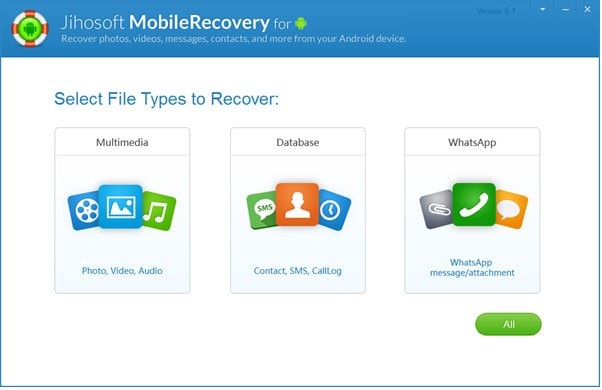
3. Recuva
Recuva အတွက် အဓိက အရောင်းရဆုံးအချက်မှာ ၎င်းကို အသုံးပြုရန် လုံးဝအခမဲ့ဖြစ်သည်။ အဓိကပြဿနာမှာ SD ကတ်များမှ ပျောက်ဆုံးသွားသောဖိုင်များကို ပြန်လည်ရယူရန်သာအသုံးပြုနိုင်သည်- ၎င်းသည် စက်တွင်းသိုလှောင်မှုအတွင်းရှိ ဖိုင်များကို ပြန်လည်ရယူရန် မဖြစ်နိုင်ပေ။ ဆိုလိုသည်မှာ၊ တေးဂီတ၊ ရုပ်ပုံများ၊ ဗီဒီယိုများ၊ စာရွက်စာတမ်းများ၊ ချုံ့ထားသောဖိုင်များနှင့် အီးမေးလ်များ အပါအဝင် ဖိုင်များကို ပြန်လည်ရယူရာတွင် အတော်လေး ထိရောက်မှုရှိနေသေးသည်။ Recuva ကိုအသုံးပြုဖူးသူအများစုသည် ဖျက်လိုက်သောဖိုင်အားလုံးကို မှန်ကန်စွာပြန်လည်ရယူနိုင်မည်မဟုတ်ဟု Recuva ကိုအသုံးပြုထားသော်လည်း ပျောက်ဆုံးသွားသောဒေတာအတွက် စက်ကိုစကင်န်ဖတ်ခြင်းဖြင့်လည်း လုပ်ဆောင်ပါသည်။ အထူးသဖြင့် အသုံးပြုရန် လုံးဝအခမဲ့ဖြစ်သောကြောင့် စမ်းသုံးကြည့်သင့်ပါသည်။
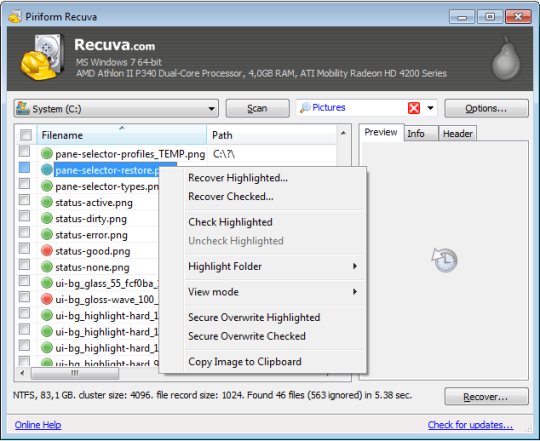
4. MyJad Android Data Recovery
၎င်းသည် သင်သုံးနိုင်သော အခြား Android ဒေတာ ပြန်လည်ရယူရေး ပရိုဂရမ်ဖြစ်သည်။ သို့သော် Recuva ကဲ့သို့ပင်၊ ၎င်းကို စက်ပစ္စည်း၏ အတွင်းမှတ်ဉာဏ်မှ ဖိုင်များကို ပြန်လည်ရယူရန် ၎င်းကို အသုံးမပြုနိုင်ပါ။ SD ကတ်တွင် သိမ်းဆည်းထားသည့် ဖိုင်များကိုသာ ပြန်လည်ရယူသည်။ MyJad Android Data Recovery ကို အသုံးပြု၍ ပြန်လည်ရယူနိုင်သော ဖိုင်အချို့တွင် ဓာတ်ပုံများ၊ ဂီတ၊ ဗီဒီယိုများ၊ မော်ကွန်းတိုက်များနှင့် စာရွက်စာတမ်းများ ပါဝင်သည်။ သို့သော် ၎င်းသည် အသုံးပြုသူအား ၎င်းတို့ပြန်လည်ရယူလိုသည့်ဖိုင်များကို အစမ်းကြည့်ရှုနိုင်ပြီး ရွေးချယ်ရန်ခွင့်ပြုထားပြီး ၎င်းသည် အသုံးပြုရန် အလွယ်ကူဆုံးပြန်လည်ရယူရေးပရိုဂရမ်များထဲမှတစ်ခုဖြစ်သည်။
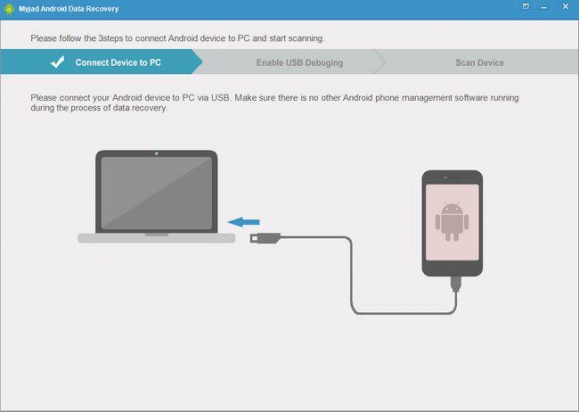
5. Root အသုံးပြုသူများအတွက် Undeleter
သင့်စက်ကို root ဖောက်ထားမှသာ ဤအက်ပ်သည် အသုံးဝင်သည်။ အသုံးပြုရန် အလွန်ရိုးရှင်းပါသည်- သင်လုပ်ဆောင်ရန် လိုအပ်သည်မှာ သင့်စက်ပေါ်တွင် အက်ပ်လီကေးရှင်းကို ထည့်သွင်းပြီးနောက် ၎င်းအား internal memory သို့မဟုတ် SD ကတ်မှ ဖိုင်များကို ပြန်လည်ရယူလိုသည်ဖြစ်စေ ရွေးချယ်ပါ။ ထို့နောက် ပြန်လည်ရယူရန် သင်ရွေးချယ်နိုင်သည့် ဖျက်လိုက်သည့်ဖိုင်များစာရင်းကို အက်ပ်က ဆက်လက်ပံ့ပိုးပေးမည်ဖြစ်သည်။ အပလီကေးရှင်းသည် ဓာတ်ပုံများ၊ ဗီဒီယိုများ၊ တေးဂီတ၊ မော်ကွန်းတိုက်နှင့် သင့်စက်ပစ္စည်းပေါ်ရှိ အခြားအချက်အလက်များအပါအဝင် ဖိုင်အများအပြားကို ပြန်လည်ရယူရန် အသုံးပြုနိုင်သည်။ ပြန်လည်ရယူထားသောဖိုင်များကို Dropbox သို့မဟုတ် Google Drive တွင် သိမ်းဆည်းနိုင်ပါသည်။
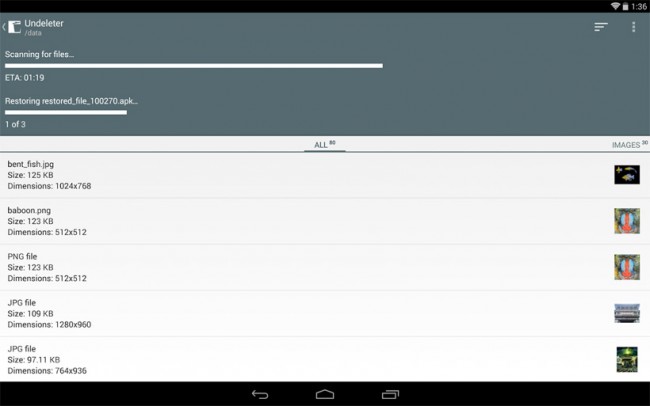
မှန်ကန်သောကိရိယာများဖြင့် သင့်ဓာတ်ပုံများကို ပြန်လည်ရယူနိုင်ရန် မခက်ခဲသင့်ပါ။ အထက်ပါ 5 ခုသည် Android အသုံးပြုသူများအတွက် အကောင်းဆုံးဖြစ်သည်။ သင့်တာဝန်မှာ ပြည့်စုံပြီး ထိရောက်သော ဖြေရှင်းချက်ပေးသည့်အရာကို ရွေးချယ်ခြင်းဖြစ်သည်။ သင့်ဓာတ်ပုံများကို အလွယ်တကူ ပြန်ရနိုင်မည်ဟု ကျွန်ုပ်တို့ မျှော်လင့်ပါသည်။
Android Data Recovery
- 1 Android ဖိုင်ကို ပြန်လည်ရယူပါ။
- Android ကို ဖျက်ပါ။
- Android ဖိုင်ပြန်လည်ရယူခြင်း။
- Android မှဖျက်ထားသောဖိုင်များကိုပြန်လည်ရယူပါ။
- Android Data Recovery ကိုဒေါင်းလုဒ်လုပ်ပါ။
- Android Recycle Bin
- Android ရှိ ဖျက်လိုက်သော ခေါ်ဆိုမှုမှတ်တမ်းကို ပြန်လည်ရယူပါ။
- Android မှဖျက်ထားသောအဆက်အသွယ်များကိုပြန်လည်ရယူပါ။
- Root မလိုပဲ ဖျက်လိုက်တဲ့ Android ဖိုင်တွေကို ပြန်လည်ရယူပါ။
- ကွန်ပြူတာမပါဘဲ ဖျက်လိုက်သော စာသားများကို ပြန်လည်ရယူပါ။
- Android အတွက် SD Card ပြန်လည်ရယူခြင်း။
- ဖုန်း Memory Data Recovery
- 2 Android Media ကို ပြန်လည်ရယူပါ။
- Android တွင် ဖျက်ထားသော ဓာတ်ပုံများကို ပြန်လည်ရယူပါ။
- ဖျက်လိုက်သော ဗီဒီယိုကို Android မှ ပြန်လည်ရယူပါ။
- ဖျက်လိုက်သော တေးဂီတကို Android မှ ပြန်လည်ရယူပါ။
- ကွန်ပြူတာမပါဘဲ Android မှဖျက်လိုက်သောဓာတ်ပုံများကိုပြန်လည်ရယူပါ။
- ဖျက်လိုက်သော ဓာတ်ပုံများကို Android Internal Storage ပြန်လည်ရယူပါ။
- 3. Android Data Recovery Alternatives






ဂျိမ်းဒေးဗစ်
ဝန်ထမ်းအယ်ဒီတာ